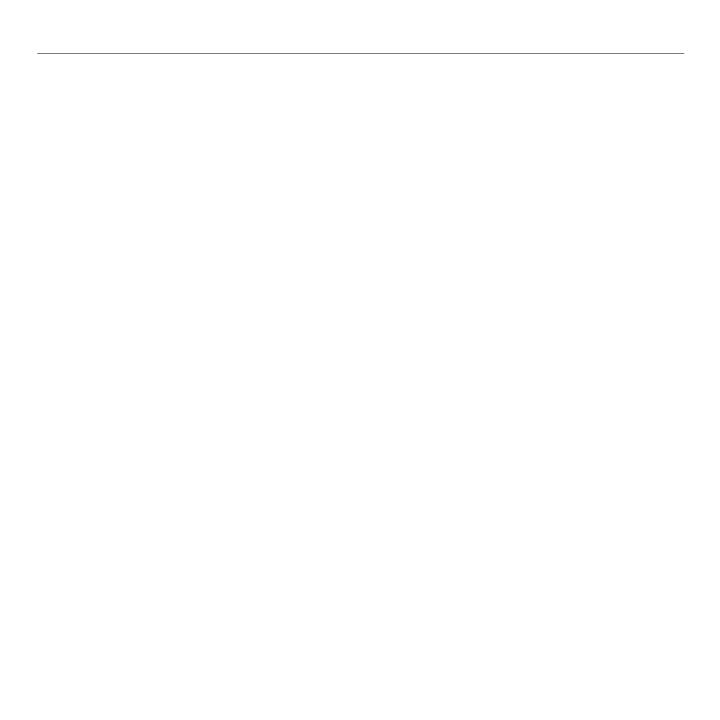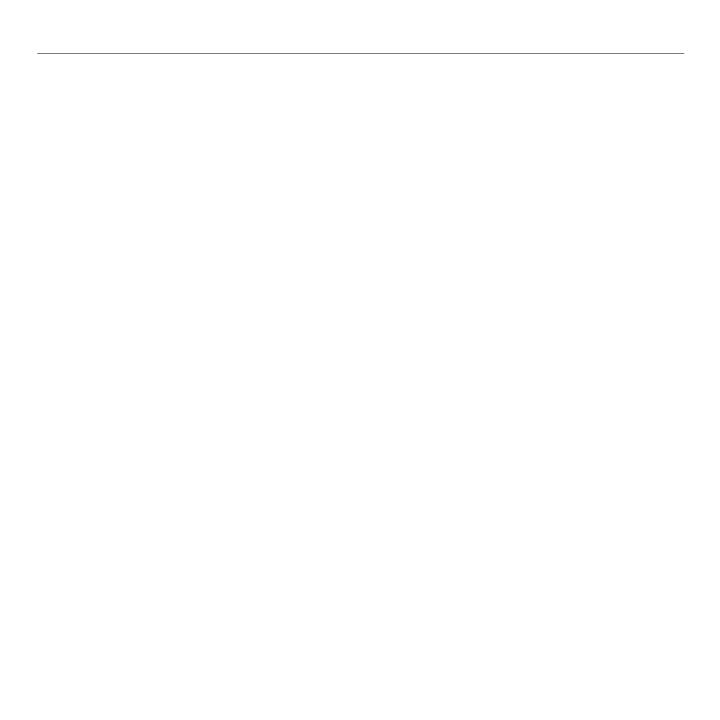
24
Logitech® Wireless Mouse M325
Français
Récepteur Logitech® Unifying
Branchez-le. Oubliez-le.
Ajoutez d’autres périphériques.
Votre nouveau produit Logitech est livré avec
un récepteur Logitech® Unifying. Saviez-vous
qu’il est possible d’ajouter un dispositif sans fil
Logitech compatible utilisant le même récepteur
que votre produit Logitech Unifying?
Etes-vous compatible Unifying?
Si vous disposez d’un dispositif sans fil Logitech
compatible Unifying, il est possible de l’associer
à d’autres dispositifs Unifying. Recherchez le logo
Unifying de couleur orange sur le nouveau dispositif
ou son emballage. Créez votre combinaison parfaite.
Ajoutez un dispositif. Remplacez-en un. C’est facile
et un seul port USB peut permettre de connecter
jusqu’à six dispositifs.
Installation facile
Si vous êtes prêt à associer votre ou vos dispositifs
via le récepteur Unifying, voilà comment procéder:
1. Assurez-vous que votre récepteur Unifying
est connecté.
2. Si vous ne l’avez pas encore fait, téléchargez
le logiciel Logitech® Unifying à l’adresse
www.logitech.com/unifying.
3. Lancez le logiciel Unifying* et suivez les instructions
à l’écran de façon à associer le nouveau dispositif
sans fil avec le récepteur Unifying existant.
* Cliquez sur Démarrer / Tous les programmes / Logitech / Unifying /
Logiciel Logitech Unifying
Español
Receptor Logitech® Unifying
Conéctelo. Olvídese de él. Agregue más.
Su nuevo producto Logitech se entrega con
un receptor Logitech® Unifying. ¿Sabía que puede
agregar un dispositivo inalámbrico Logitech compatible
que utiliza el mismo receptor que su producto
Logitech Unifying actual?
¿Está listo para Unifying?
Si tiene un dispositivo inalámbrico compatible
con Unifying, puede emparejarlo con otros
dispositivos Unifying. Busque el logotipo naranja
de Unifying en el nuevo dispositivo o en su
embalaje. Cree la combinación ideal. Agregue algo.
Sustituya algo. Es sencillo: sólo utilizará un puerto USB
para hasta seis dispositivos.
Es muy sencillo
Si está listo para emparejar los dispositivos
mediante Unifying, siga estos pasos:
1. Compruebe que el receptor Unifying esté
conectado.
2. Si no lo ha hecho aún, descargue el software
Logitech® Unifying desde www.logitech.com/
unifying.
3. Inicie el software* Unifying y siga las instrucciones
en pantalla para emparejar el nuevo dispositivo
inalámbrico con el receptor Unifying existente.
* Vaya a Inicio / Todos los programas / Logitech / Unifying /
Software Logitech Unifying